Lenovo Chromebook IdeaPad Slim 3 mit MediaTek Kompanio 520 im Test
 geschrieben von Stefan, zuletzt aktualisiert am
geschrieben von Stefan, zuletzt aktualisiert am


Das Lenovo Chromebook IdeaPad Slim 3 * ist ein günstiges Notebook mit Googles Betriebssystem ChromeOS. Das nur 1,3 kg leichte 14 Zoll Notebook wird von dem MediaTek Kompanio 520 8-Kern ARM-Prozessor angetrieben. Obwohl der Prozessor leistungsmäßig recht limitiert ist, überrascht das Lenovo Chromebook IdeaPad Slim 3 * mit einer flüssigen Bedienung. Gerade der hoch optimierte Chrome Browser läuft wirklich performant.
Unser Testgerät haben wir in der Farbe Abyss Blue gekauft. Optisch macht das Chromebook einen guten Eindruck, einzig bei der Haptik müssen aufgrund des günstigen Preises einfach Abstriche gemacht werden. Das Notebook ist leicht und portabel, fühlt sich gleichzeitig aber auch günstig verarbeitet an. Das Gehäuse besteht fast ausschließlich aus Kunststoff, dementsprechend gibt das Chromebook bei Druck auf das Gehäuse recht stark nach.
Positiv hervorzuheben ist die passive Kühlung des Prozessors. Gerade günstige Notebooks fallen häufig durch eine zu laute Kühlung auf. Das ist hier dementsprechend nicht der Fall, denn das Chromebook ist auch unter voller Last absolut lautlos.
Dafür muss man zusätzlich zur Limitierung von ChromeOS zusätzlich weitere Limitierungen in Kauf nehmen, da es sich um einen ARM-Prozessor handelt, auf dem viele Anwendungen die für x86-Prozessoren entworfen wurden immer noch nicht laufen. Ein gutes Beispiel ist hier der beliebte E-Mail Client Thunderbird, der zwar mittlerweile unter ChromeOS läuft, allerdings nicht auf der ARM-Architektur und damit auch nicht auf dem Lenovo Chromebook IdeaPad Slim 3 *.
Anwendungen lassen sich zudem ausschließlich über den Play Store von Google installieren. Eine Ausnahme bildet hier die in einer virtuellen Maschine isolierte Linux-Entwicklungsumgebung, über die manuell oder per Paketmanager beliebige Linux Anwendungen heruntergeladen und installiert werden können.
Viele beliebte Anwendungen, etwa die Apps von Amazons Prime Video, Netflix, YouTube oder Disney Plus finden sich ebenso im Google Play Store wie Plex oder Kodi. Trotzdem ist man hier auf die vorhandenen Apps limitiert. Das ist einer der größten Nachteile von ChromeOS und das sollte einem auch bewusst sein.
Positiv ist dabei, dass auch weniger versierte Anwender mit ChromeOS ein sehr sicheres System bekommen. Der Benutzer besitzt innerhalb von ChromeOS keine root-Rechte und zusammen mit der Play Store Pflicht wird die Installation von Schadsoftware so zuverlässig verhindert.
Das Startmenü, die Taskleiste sowie der Dateiexplorer erinnern stark an Windows und machen den Umstieg auf ChromeOS mittlerweile recht leicht. Auch die aus Windows bekannten Tastaturkürzel wie Strg+C und Strg+V für Kopieren und Einfügen werden unterstützt.
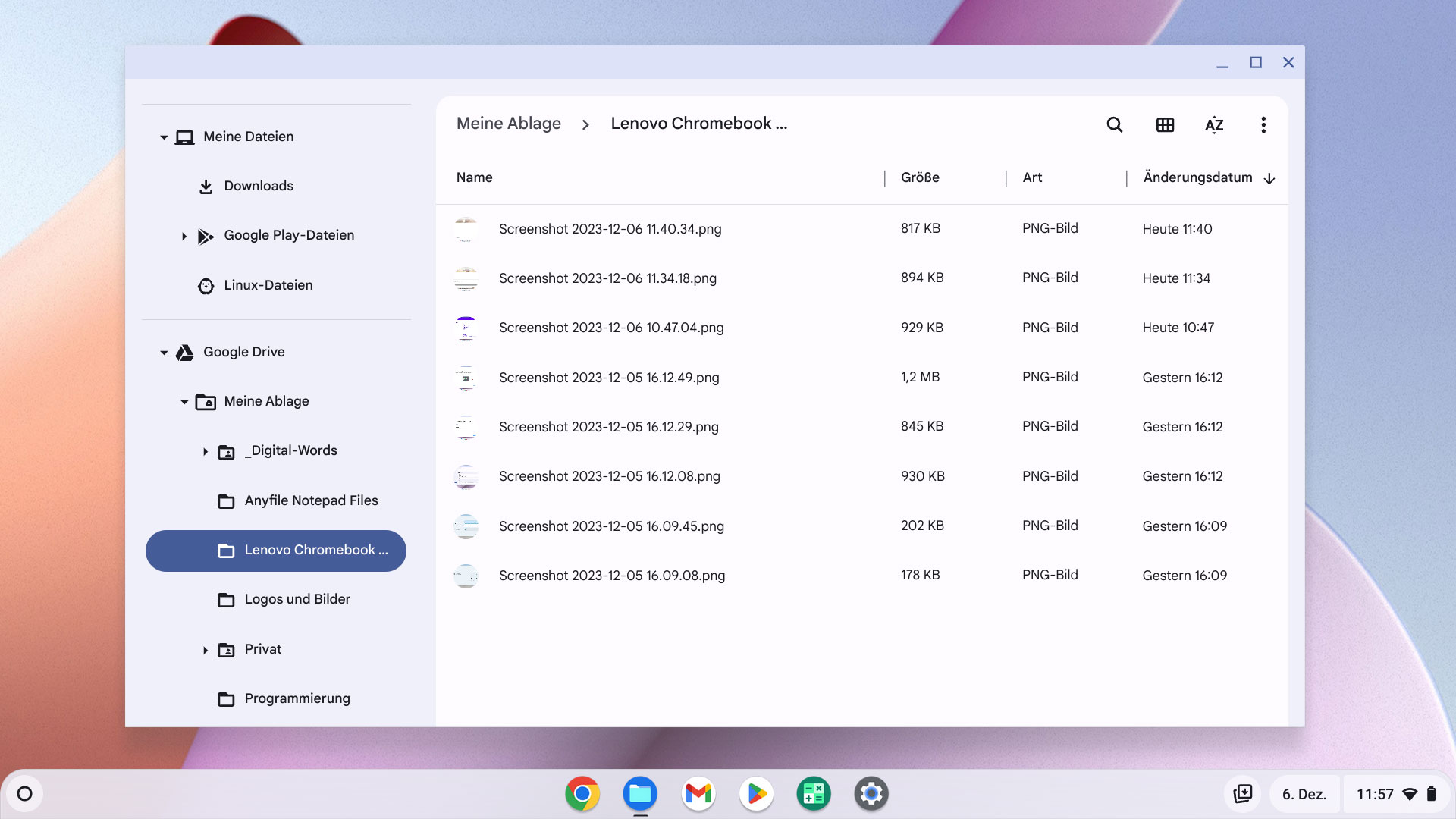
Die Integration des Google Drive ist sehr gut gemacht, es lässt sich hier wie auf der lokalen Festplatte arbeiten. Auch Drag & Drop zwischen lokalen Daten und dem Google Drive funktioniert schnell und einfach. Generell ist Google die Integration der Dienste wie YouTube usw. sehr gut gelungen.
So muss sich der Benutzer einmalig mit einem Google-Konto anmelden, welches dann für alle Google Dienste aktiviert ist. Wer mit der Linux-Entwicklungsumgebung arbeitet, kann Ordner aus ChromeOS für Linux freigeben und umgekehrt.
Die Oberfläche von ChromeOS besitzt ein helles und ein dunkles Design, zwischen dem auf Wunsch auch automatisch nach Uhrzeit gewechselt werden kann.
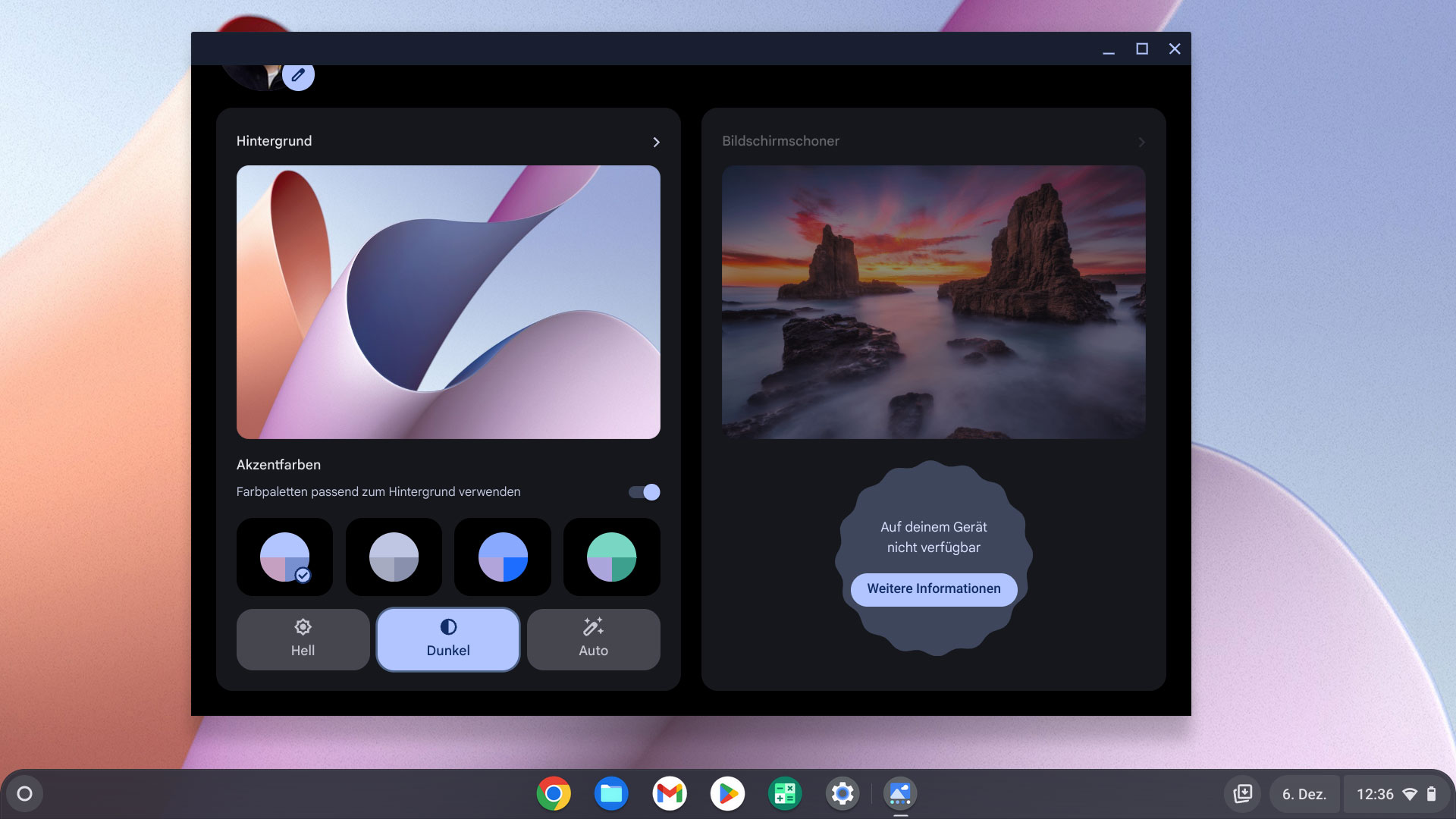
Auf der Tastatur lässt sich bequem tippen, auch wenn diese aufgrund des Kunststoffgehäuses beim Schreiben mittig leicht nachgibt. Das Trackpad ist durchschnittlich und ausreichend. Ich habe aber recht schnell meine Logitech MX Anywhere 3S * per Bluetooth verbunden und konnte dann deutlich schneller arbeiten.



Prozessor |  |
|
| Eigenschaft | Wert | Bemerkungen |
| Prozessor | MediaTek Kompanio 520 (MT8186) | |
| Kerne | 8 | 2P (A76) + 6E (A55) |
| Threads | 8 | |
| Takt | 2,05GHz | 2x 2,05 GHz + 6x 2,0 GHz |
| Turbotakt (Einkern) | 2,05GHz | |
| Turbotakt (Mehrkern) | 2,05GHz | |
| Speicherchannels | 2 | |
| Max. Speicherbandbreite | 29,8GB/s | |
| TDP | 7W | |
| Architektur | Cortex A76 / A55 | |
| Fertigung | 7nm | |
Der MediaTek Kompanio 520 ist ein Ende 2022 vorgestellter 64-bit ARM-Prozessor, der mit zwei schnellen P-Kernen (Cortex A76) sowie sechs E-Kernen (Cortex A55) ausgestattet ist. Die maximale Taktfrequenz der P-Kerne liegt bei 2,05 GHz, die E-Kerne können bis maximal 2,0 GHz takten.
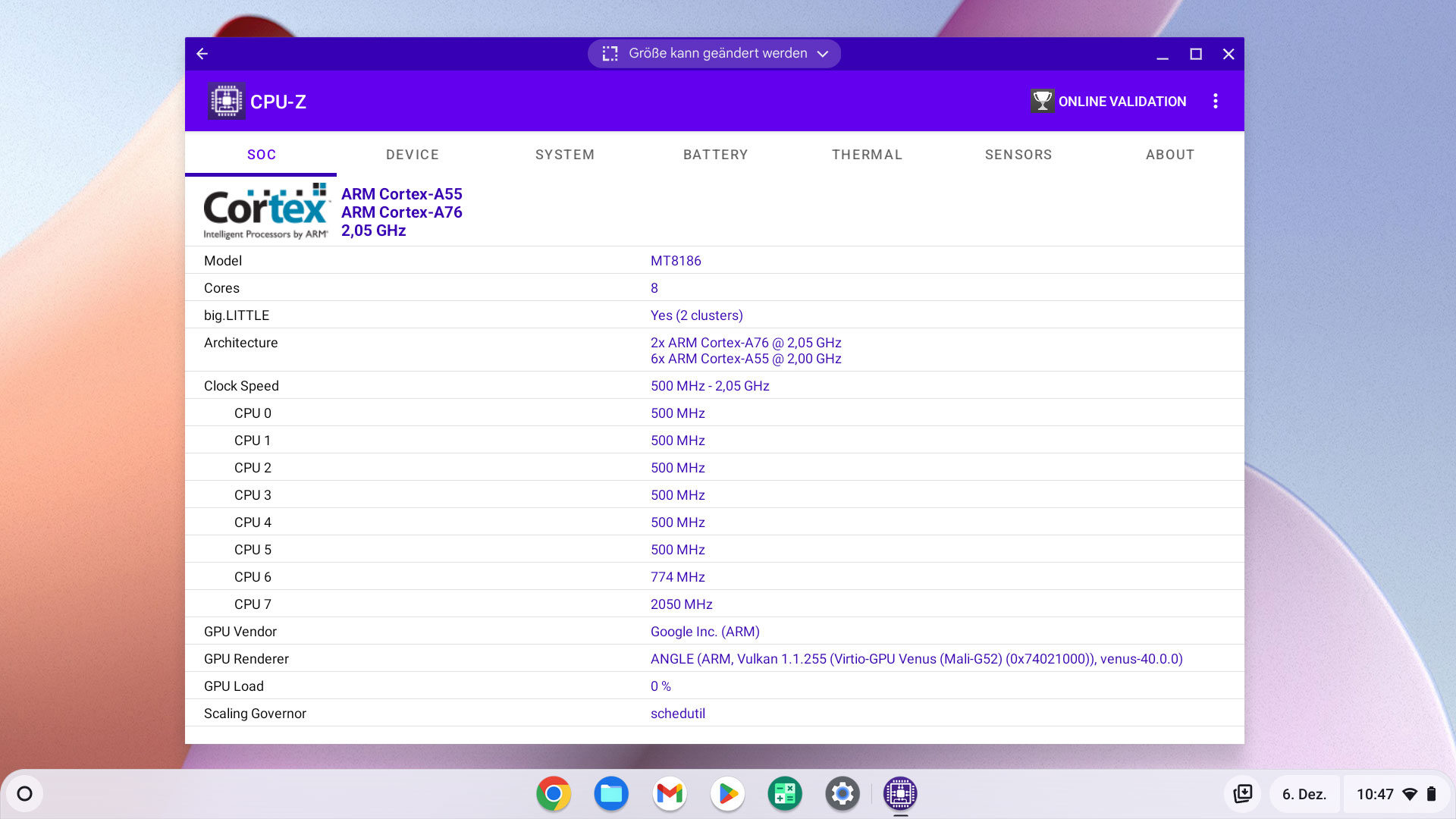
Durch die für ARM-Prozessoren typisch niedrigen Standard-Taktfrequenzen von 0,5 bis 0,74 GHz sowie der modernen Fertigungstechnologie (7 nm) ist der Energiebedarf des Prozessors niedrig, was auch im Zusammenhang mit dem nur mittelgroßen 47 Wh Akku zu wirklich ordentlichen Akkulaufzeiten von 8 bis 12 Stunden führt.

Unter dem passiven Kühlkörper verbergen sich die 4 GB Arbeitsspeichermodule sowie der 64 GB große eMMC Datenträger.


Mainboard & Arbeitsspeicher |  |
|
| Eigenschaft | Wert | Bemerkungen |
| M.2 - 2230 (W-Lan / Modem) | Wi-Fi 6, 2x2 + Bluetooth 5.1 | Karte austauschbar |
| USB-C 3.0 | 1 | USB 3.2 Gen 1, Power Delivery 3.0, DisplayPort 1.1a |
| USB-A 3.0 | 1 | USB 3.2 Gen 1 |
| SD-Kartenleser | 1 | microSD |
| Klinke (Audio/Mic) | 1 | |
Das besitzt einen USB-C Anschluss, der auch zum Aufladen genutzt wird. Das mitgelieferte 45 Watt USB-C Netzteil kann das Chromebook in 1,5 Stunden komplett aufladen. Eine kleine LED neben dem USB-C Port leuchtet je nach Ladezustand orange bzw. grün. Über den USB-C Port können auch Daten transferiert oder ein Bild (max. 1920x1080p @ 60 Hz) ausgegeben werden. Ein normale HDMI-Port ist leider nicht vorhanden.
Zusätzlich sind ein normaler USB 3.0 Port, ein Klinkenanschluss für Kopfhörer oder Mikrophon und ein microSD-Kartenleser vorhanden. Externe Speichermedien lassen sich also flexibel anschließen, was bei dem knapp bemessenden internen Speicher von nur 64 GB auch nötig sein kann.

Austauschbar ist nur die Wi-Fi 6 Karte, die über die Rückseite (9 Torx-Schrauben) erreichbar ist. Bei mir hat das W-Lan gut und stabil funktioniert. Solltet ihr dennoch eine andere W-Lan Karte verbauen, müsst ihr auf die Kompatibilität mit ChromeOS achten, da hier nicht alle W-Lan Karten unterstützt werden.



Grafikkarte |  |
|
| Eigenschaft | Wert | Bemerkungen |
| Modell | ARM Mali-G52 2EE MC2 | |
| Speicher | 1,5GB | |
Die im MediaTek Kompanio 520 integrierte Grafik Mali-G52 (MC2) ist relativ schwach und für die meisten grafisch anspruchsvolleren Anwendungen oder Spiele nicht schnell genug. 736 Punkte im 3DMark Wildlife Benchmark sprechen eine eindeutige Sprache. Zum Vergleich: das Samsung Galaxy S23 kommt hier auf ca. 12.500 Punkte.
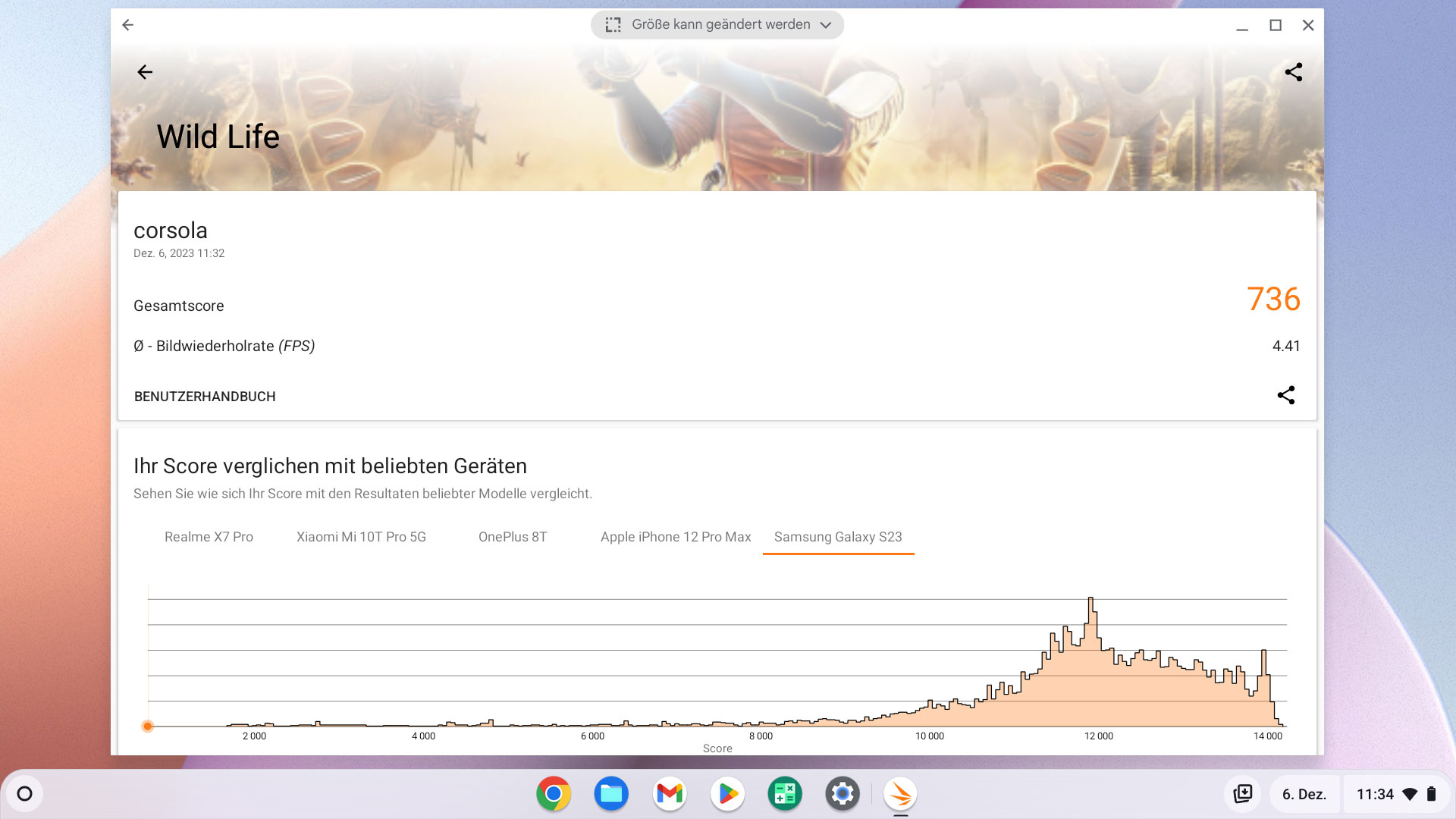


Datenträger |  |
|
| Eigenschaft | Wert | Bemerkungen |
| Verbauter Datenträger | 64GB eMMC 5.1 | verlötet, nicht erweiterbar |
| Schnittstelle | eMMC 5.1 | |
| Max. Lesegeschwindigkeit | 122MB/s | |
| Max. Schreibgeschwindigkeit | 95MB/s | |
Der fest verlötete und bei unserem Modell 64 GB fassende Datenträger ist nach dem eMMC 5.1 Standard ausgeführt. Netto erreicht der Speicher bis zu 122 MB/s Lesend und maximal 95 MB/s Schreibend. Der Datenträger passt gut zur restlichen Hardware und bremst das System nicht aus.
Immerhin kommt der Datenträger auf bis zu 1.800 IOPS, was im Vergleich zu einer normalen Festplatte (ca. 200 IOPS) ein sehr guter Wert ist. Kleinere Dateien kann der eMMC Speicher recht schnell Lesen oder Schreiben. Eine moderne SSD wie z.B. eine Samsung SSD 970 EVO 1 TB spielt mit 500.000 IOPS in einer komplett anderen Liga.
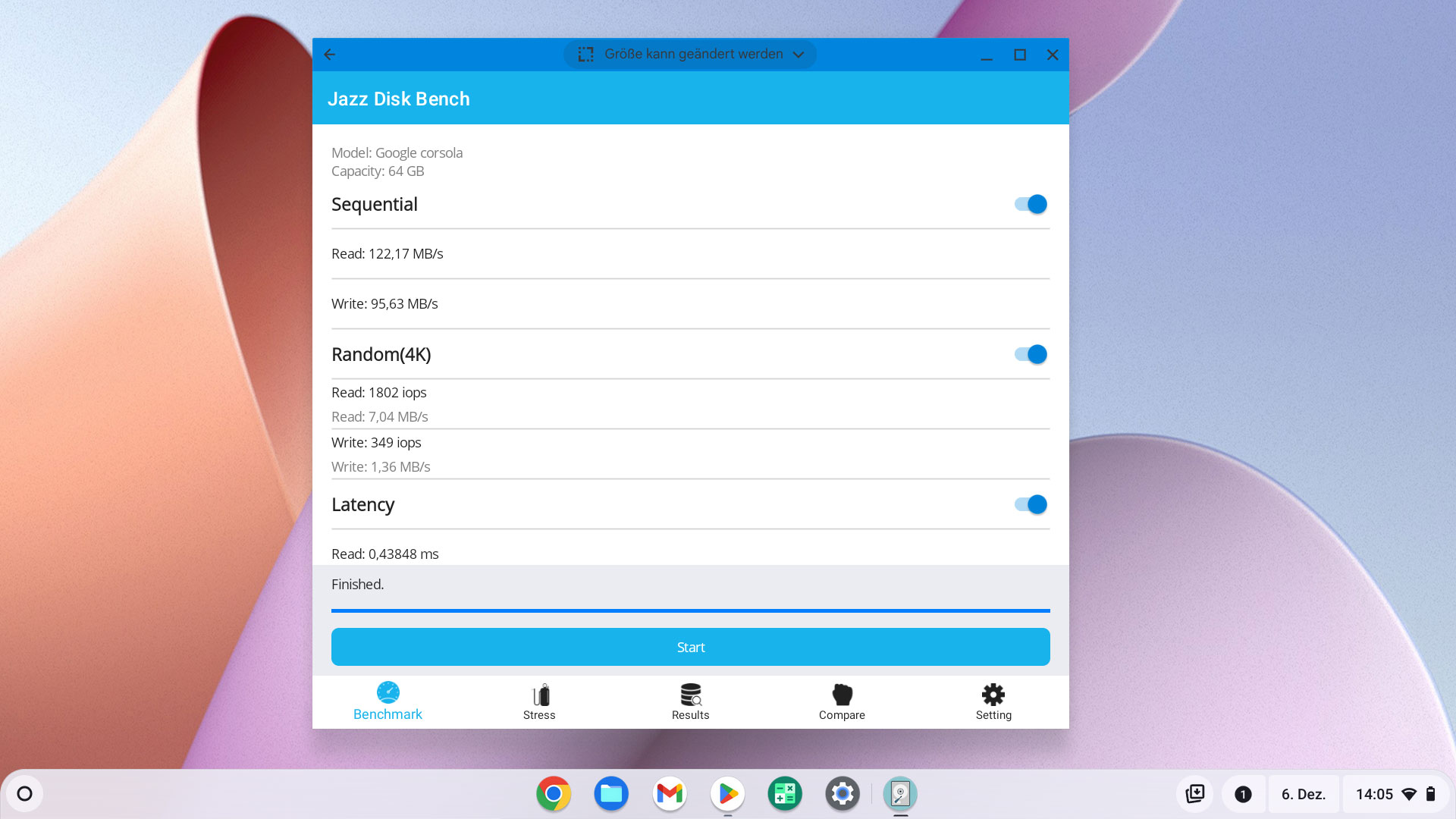


Bildschirm |  |
|
| Eigenschaft | Wert | Bemerkungen |
| Auflösung | 1920x1080Pixel | |
| Seitenverhältnis | 16:9 | |
| Pixeldichte | 157ppi | |
| Paneltyp | TN | |
| Maximale Helligkeit | 250cd/m² | |
| Oberfläche | Matt | |
| Farbraumabdeckung | 45% NTSC | |
| Bildwiederholfrequenz | 60Hz | |
| Variable Bildwiederholfrequenz | Nein | |
Beim Bildschirm bin ich hin und hergerissen. Mit 14 Zoll empfinde ich die Größe als gut, auch die Full-HD Auflösung ist für ein Gerät dieser Preisklasse sicherlich angemessen. Mit 157 Pixel per Inch ist die Auflösung nicht die schärfste, ist aber durchaus ausreichend.
Die Helligkeit wird mit 250 cd/m² angegeben, was an sich kein hoher Wert ist. Der Bildschirm ist dann aber in der Praxis heller als erwartet und für die Innennutzung mehr als ausreichend. Draußen dürfte der Bildschirm bei direkter Sonneneinstrahlung dann aber zu dunkel sein.
Die Blickwinkelabhängigkeit ist durch das einfache TN-Panel nicht sehr gut. Für die normale Nutzung ist das aber noch ok. Die Farbwiedergabe ist ausreichend, im Vergleich mit teureren Geräten wirken die Farben weniger kontrastreich und etwas ausgewaschen.

Insgesamt ist der Bildschirm ok, aber einer der Punkte an denen einem klar wird, das man hier vor einem Einsteigergerät sitzt. Die 1080p Webcam lässt sich auf Wunsch per Privacy-Shutter verdecken und gibt ein mittelmäßiges Bild aus.
Gleiches gilt für die beiden Stereo-Lautsprecher. Diese klingen sehr hell, Bass ist quasi gar nicht vorhanden. Für Videokonferenzen oder Podcasts taugen die Lautsprecher, Musik und auch Videos mit Soundeffekten machen keinen Spaß. Gut, dass sich via Bluetooth 5.1 oder Klinke beliebige Kopfhörer mit dem Gerät verbinden lassen :)


Akkulaufzeit & Energieeffizienz |  |
|
| Eigenschaft | Wert | Bemerkungen |
| Batteriekapazität | 47Wh | 4156 mAh @ 11,3 V |



Benchmarks |  |
|
| Eigenschaft | Wert | Bemerkungen |
| Geekbench 5 - Einkern | 511 | Geekbench 5.5.1 ARM Preview |
| Geekbench 5 - Mehrkern | 1447 | Geekbench 5.5.1 ARM Preview |
Da sich unter ChromeOS nur wenige Benchmarks ausführen lassen, habe ich über die Linux Entwicklerumgebung den Geekbench 5.5.1 Preview für ARM-Prozessoren genutzt. Es könnte sein, dass die CPU-Leistung nativ unter ChromeOS noch etwas besser ist.


Fazit |  |
|
| Eigenschaft | Wert | Bemerkungen |
| Gesamtpreis | 179 | |
Egal ob als günstiges Notebook für ein Kind, für die Eltern oder als Urlaubsnotebook: für den Preis von 179 Euro kann man nicht viel falsch machen. Man erhält ein beim normalen Arbeiten / Surfen wirklich schnelles und lautloses Notebook, welches mit ein paar Einschränkungen versehen ist und für mich mit einem Tablet vergleichbar ist.
Das Lenovo Chromebook IdeaPad Slim 3 * ist als richtiges Arbeitsgerät sicherlich nicht wirklich zu empfehlen, da man aufgrund des ChromeOS Betriebssystems für die meisten Anwendungszwecke noch zu viele Einschränkungen hat. Lenovo gewährt auf das eine 24-Monatige Garantie, die sich je nach Anbieter auch erweitern lässt.
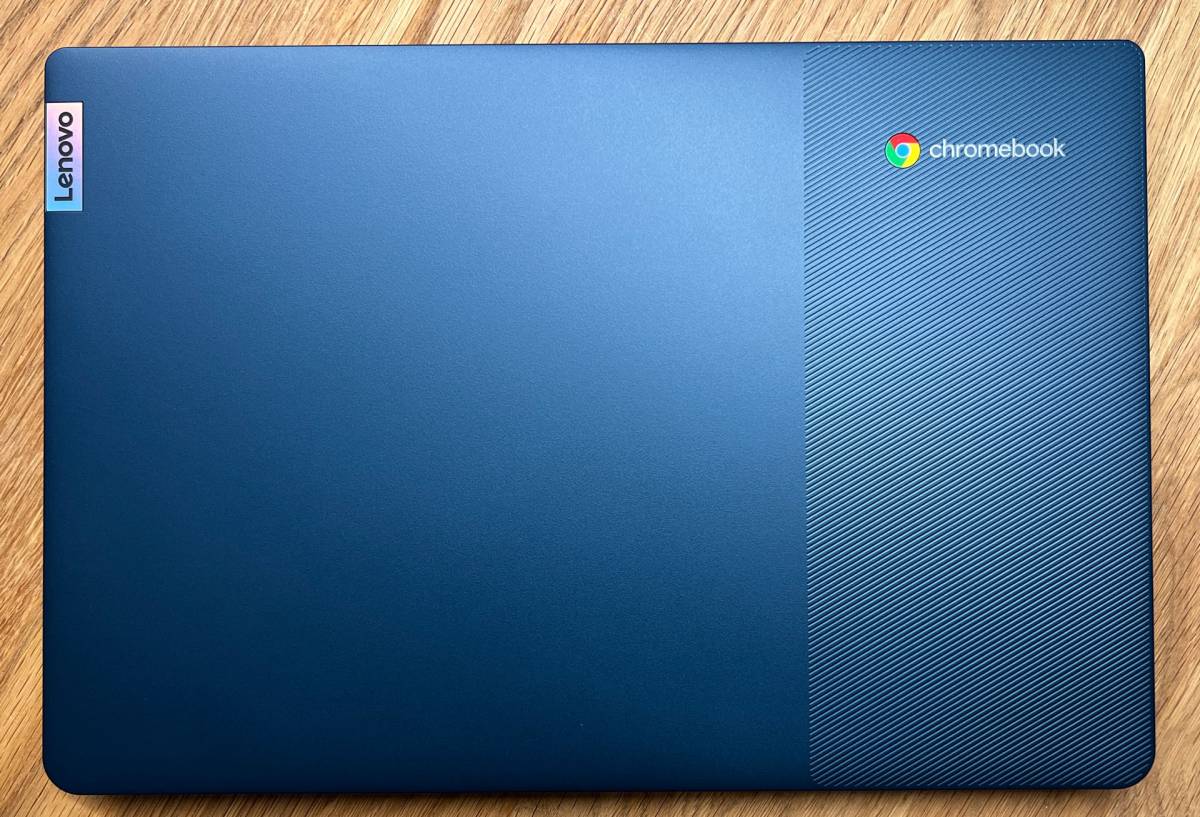
Extra: die Linux Entwicklungsumgebung
Ich hatte ja bereits geschrieben, dass sich unter ChromeOS die Linux-Entwicklungsumgebung aktivieren lässt. Dabei handelt es sich um eine isolierte VM, die auf dem aktuellen Debian Linux Bullseye (11.8) basiert. Sie kann wie gewohnt über den apt-Paketmanager aktualisiert werden.
sudo apt update -y sudo apt dist-upgrade -y
Die Umgebung beschränkt sich zunächst auf das Terminal. Eine Desktop-Umgebung lässt sich aber auf Wunsch nachinstallieren (das dauert einige Minuten):
sudo apt install task-lxde nano xserver-xephyr -y
Anschließend erstellen wir uns ein Startscript für Linux:
sudo nano linux.sh
Das Script sieht so aus:
#!/bin/bash Xephyr -br -fullscreen -resizeable :20 & sleep 5 DISPLAY=:20 startlxde &
Das Script müssen wir nun ausführbar machen:
sudo chmod +x linux.sh
Gestartet wird die Desktop-Umgebung dann mit:
./linux.sh
Nach wenigen Sekunden seht ihr nun den Linux Desktop. Über die ChromeOS Taskleiste könnt ihr mit einem Rechtsklick auf das Linux Terminal die VM sicher herunterfahren und den Linux Desktop verlassen.
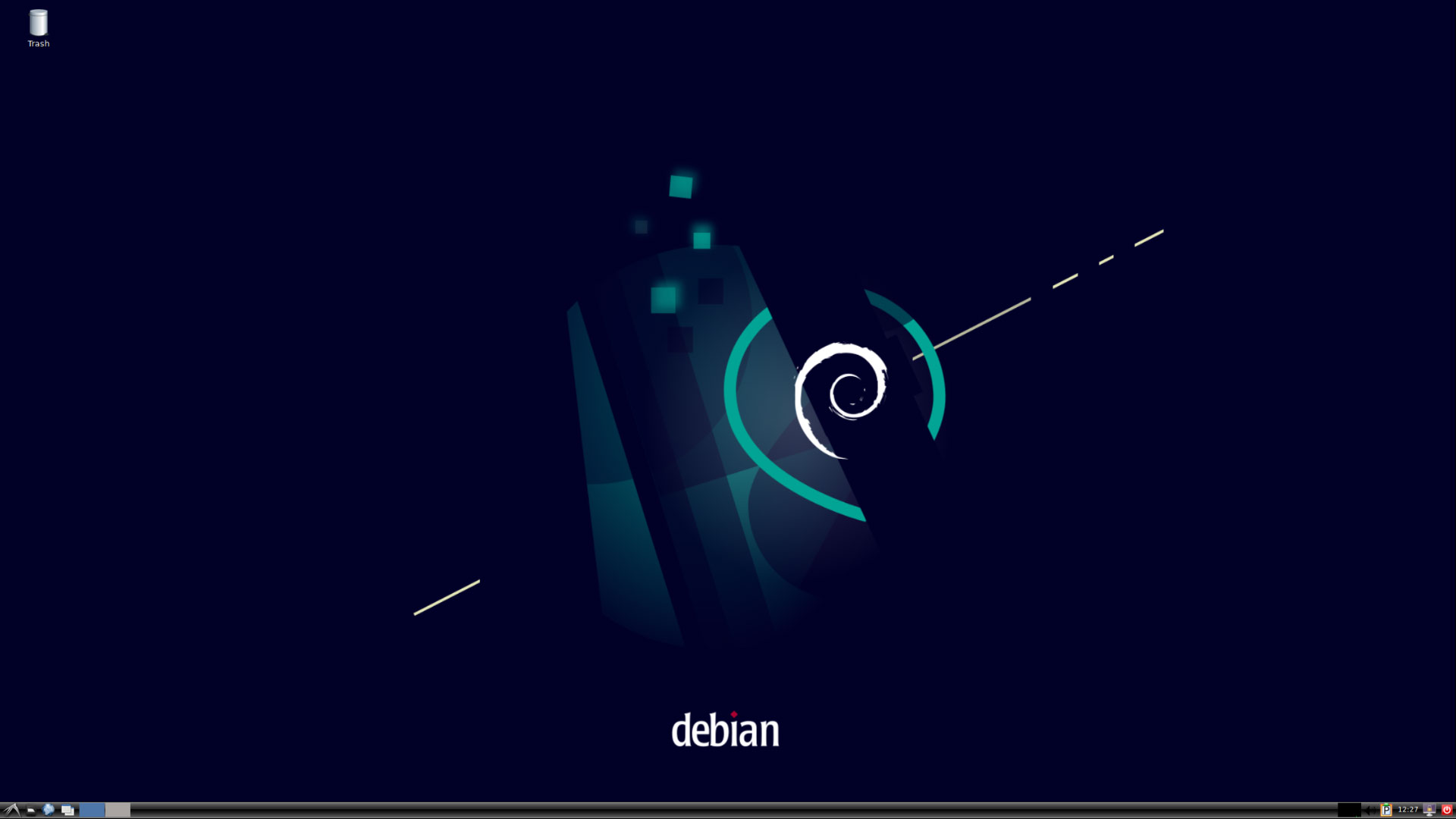
Hinweis: wie immer haben wir die getestete Hardware selbst erworben und arbeiten nicht mit einem Hersteller zusammen. Wir testen neutral und lassen uns nicht kaufen. Wenn ihr das unterstützen möchtet, kauft gerne über einen unserer grünen Affiliate-Links bei denen wir eine Provision bei für euch gleichen Preisen erhalten.
Bei Links, die mit einem * gekennzeichnet sind, handelt es sich um Affiliate-Links, bei denen wir bei einem Kauf eine Vergütung durch den Anbieter erhalten.
Kommentare (5)
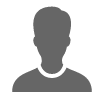
Outlaw9876
 27.12.2023
27.12.2023
Mahlzeit!
Das hat nicht funktioniert, aber hiermit lief es dann:
sudo apt install lxde nano xserver-xephyr -y (also ohne das "task-" vor lxde)
Bei mir wurde nach "update" bzw. "dist-upgrade" Bullseye 11.9 angezeigt - bei dir war es anscheinend noch 11.8 - vielleicht lag es daran ....
Debian in der VM läuft aber recht träge.
Bei mir werkelt aber auch der etwas langsamere Kompanio 500 a.k.a. MT8183 im Ideapad.
Das hat nicht funktioniert, aber hiermit lief es dann:
sudo apt install lxde nano xserver-xephyr -y (also ohne das "task-" vor lxde)
Bei mir wurde nach "update" bzw. "dist-upgrade" Bullseye 11.9 angezeigt - bei dir war es anscheinend noch 11.8 - vielleicht lag es daran ....
Debian in der VM läuft aber recht träge.
Bei mir werkelt aber auch der etwas langsamere Kompanio 500 a.k.a. MT8183 im Ideapad.
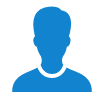
Stefan (Team)
 26.12.2023
26.12.2023
Probier mal vorher den Befehl "sudo apt update" auszuführen. Die Fehlermeldung kommt, weil der Paketmanager apt das Paket (noch) nicht kennt.
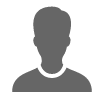
Outlaw9876
 25.12.2023
25.12.2023
Hallo zusammen,
nach "sudo apt install task-lxde nano xserver-xephyr -y" kommt bei mir diese Fehlermeldung:
Reading package lists... Done
Building dependency tree... Done
Reading state information... Done
E: Unable to locate package task-lxde
Wie komme ich hier weiter?
Danke vorab.
nach "sudo apt install task-lxde nano xserver-xephyr -y" kommt bei mir diese Fehlermeldung:
Reading package lists... Done
Building dependency tree... Done
Reading state information... Done
E: Unable to locate package task-lxde
Wie komme ich hier weiter?
Danke vorab.
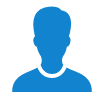
Stefan (Team)
 23.12.2023
23.12.2023
Da es sich um eine VM handelt ist der Leistung eingeschränkt. Ich würde das System als "schnellen" Raspberry Pi 4 bezeichnen. In Anbetracht des günstigen Preises ist das auch völlig ausreichend, allerdings nicht für Power-Anwender geeignet.
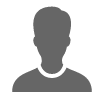
Joe
 21.12.2023
21.12.2023
Interessant wäre, wie die Linux Entwicklungsumgebung performt. Kann man mit dem Prozessor und 4GB RAM sinnvoll damit arbeiten? Welche GUI Programme wurden da getestet?
Diesen Artikel kommentieren:
Hinweis:
- Nur Fragen / Antworten direkt zum Artikel
- Kein Support für andere Hard- oder Software !
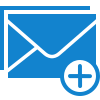
E-Mail Benachrichtigung bei neuen Artikeln